 经典第6章EXCEL2003电子表格软件2
经典第6章EXCEL2003电子表格软件2
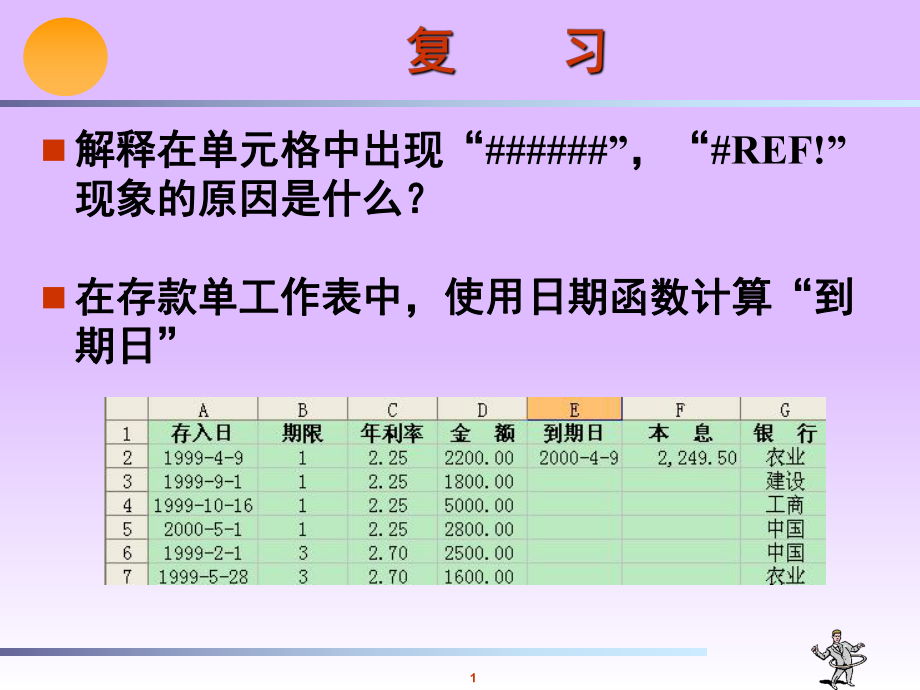


《经典第6章EXCEL2003电子表格软件2》由会员分享,可在线阅读,更多相关《经典第6章EXCEL2003电子表格软件2(30页珍藏版)》请在装配图网上搜索。
1、1n解释在单元格中出现解释在单元格中出现“#”,“#REF!”现象的原因是什么?现象的原因是什么?n在存款单工作表中,使用日期函数计算在存款单工作表中,使用日期函数计算“到到期日期日”2 6.1 Excel 2003 6.1 Excel 2003概述概述 6.2 Excel 20036.2 Excel 2003的基本操作的基本操作 6.3 6.3 数据录入数据录入 *6.4 6.4 工作表的编辑和格式化工作表的编辑和格式化 *6.7 6.7 页面设置和打印(自学)页面设置和打印(自学)3 将工作表中的数据制成图表,可以更加将工作表中的数据制成图表,可以更加直观地表达数据间的关系,当工作表中的数
2、直观地表达数据间的关系,当工作表中的数据变化时,图表中的数据也自动变化。据变化时,图表中的数据也自动变化。6.5.1 创建图表创建图表 6.5.2 图表的编辑与格式化图表的编辑与格式化41.1.图表的类型图表的类型 根据图表存放的位置不同,分两类:根据图表存放的位置不同,分两类:嵌入式图表嵌入式图表 图表与数据占用同一工作表。图表与数据占用同一工作表。图表工作表图表工作表 图表自身占用一张工作表。图表自身占用一张工作表。52.图表中的元素图表中的元素图表标题图表标题数据系列数据系列分类轴、分类轴标题;分类轴、分类轴标题;数值轴、数值轴标题;数值轴、数值轴标题;图例图例图表区;绘图区图表区;绘图
3、区图表标题图表标题数据系列数据系列分类轴标题分类轴标题分类轴分类轴数值轴数值轴数值轴标题数值轴标题图例图例图表区图表区绘图区绘图区73.数据系列数据系列 指出现在图表中相关的数据标志。指出现在图表中相关的数据标志。系列产生在行:系列产生在行:同一行上的数据构成一个数据系列同一行上的数据构成一个数据系列系列产生在列:系列产生在列:同一列上的数据构成一个数据系列同一列上的数据构成一个数据系列81.创建图表创建图表选择选择“插入插入”菜单的菜单的“图表图表”命令,打开对话框命令,打开对话框:图表类型图表类型图表源数据图表源数据用“数据区域”选项卡用“系列”选项卡图表选项图表选项图表位置图表位置1 1
4、、单击、单击“数据区域数据区域”文本框右端的文本框右端的“切换切换”按钮,按钮,返回工作表窗口。返回工作表窗口。2 2、在工作表中选定、在工作表中选定“基本工资基本工资”和和“奖金奖金”两列。两列。3 3、单击、单击“返回返回”按钮。按钮。1 1、单击、单击“添加添加”按钮,在按钮,在“名称名称”文本框内输入文本框内输入“基本工资基本工资”。2 2、单击、单击“值值”文本框右端的文本框右端的“切换切换”按钮,返回工按钮,返回工作表窗口,选择作表窗口,选择“基本工资基本工资”列中的数据后返回。列中的数据后返回。3 3、设置分类轴标志。、设置分类轴标志。对标题、坐标轴、网格线、图列、数据标志和数据
5、对标题、坐标轴、网格线、图列、数据标志和数据表的设置。表的设置。用来确定生成嵌入式图表,还是工作表图表。用来确定生成嵌入式图表,还是工作表图表。9 利用利用“员工基本情况员工基本情况”工作表中的数据创建工作表中的数据创建嵌入式图表:嵌入式图表:(1)(1)数据源为数据源为“记录号记录号”、“基本工资基本工资”和和“奖金奖金”,其中,其中“记录号记录号”为分类轴;为分类轴;(2)(2)图表类型为图表类型为“二维簇状柱形图二维簇状柱形图”;(3)(3)图例放置在图表右侧;图例放置在图表右侧;(4)(4)图表标题为图表标题为“员工基本情况员工基本情况”,分类轴标题为,分类轴标题为“序号序号”,数值轴
6、标题为,数值轴标题为“金额金额”102.图表的移动、复制、缩放和删除图表的移动、复制、缩放和删除图表的移动图表的移动 图表的复制图表的复制图表的缩放图表的缩放 嵌入式图表的缩放嵌入式图表的缩放 图表工作表中图表的缩放图表工作表中图表的缩放图表的删除图表的删除将鼠标指向图表区,按下鼠标左键,拖动。将鼠标指向图表区,按下鼠标左键,拖动。只适用于嵌入式图表,将鼠标指向图表区,只适用于嵌入式图表,将鼠标指向图表区,按下按下CtrlCtrl键拖动,到目标去松开鼠标。键拖动,到目标去松开鼠标。选中图表,按选中图表,按DeleteDelete键。键。113.更改图表类型、数据源、图表选项、位置更改图表类型、
7、数据源、图表选项、位置 鼠标鼠标右键单击图表区,在弹出的快捷菜单中右键单击图表区,在弹出的快捷菜单中选择相应的命令。选择相应的命令。4.设置数据系列格式设置数据系列格式 鼠标右键单击要修改的数据系列,在弹出的快鼠标右键单击要修改的数据系列,在弹出的快捷菜单中选择捷菜单中选择“数据系列格式数据系列格式”命令。命令。5.添加、删除数据系列添加、删除数据系列6.图表中文字的编辑图表中文字的编辑12 编辑编辑“员工基本情况员工基本情况”图表:图表:(1)(1)将图表标题设为黑体、将图表标题设为黑体、1212号字;号字;(2)(2)分类轴和数值轴标题分别为黑体、分类轴和数值轴标题分别为黑体、1010号字
8、,设置号字,设置字体方向和位置;字体方向和位置;(3)(3)为为“奖金奖金”系列添加相应的显示数值;系列添加相应的显示数值;(4)(4)在透视表下方显示数据表;在透视表下方显示数据表;(5)(5)将将“奖金奖金”系列的颜色改为改成红色;系列的颜色改为改成红色;(6)(6)修改数据清单内容,观察图表的变化;修改数据清单内容,观察图表的变化;136.6.1 数据清单数据清单6.6.2 数据排序数据排序6.6.3 数据筛选数据筛选6.6.4 分类汇总分类汇总6.6.5 数据透视表数据透视表141.数据清单的概念数据清单的概念 数据清单数据清单是一个规则的二维表格,第一行称为是一个规则的二维表格,第一
9、行称为标题行,以下各行构成数据区标题行,以下各行构成数据区。标题行的每个单元格为一个标题行的每个单元格为一个字段字段,单元格的内容为,单元格的内容为字段名。字段名。数据区中的每一行称为一个数据区中的每一行称为一个记录记录,数据排序时作为,数据排序时作为整体和其他行交换。整体和其他行交换。同一列中的数据具有相同的数据类型。同一列中的数据具有相同的数据类型。同一工作表中可容纳多个数据清单,通过空行或空同一工作表中可容纳多个数据清单,通过空行或空列隔开。同一数据清单中不允许有空行、空列。列隔开。同一数据清单中不允许有空行、空列。15同一列同一列字段值字段值字段名字段名记录记录162.数据清单中数据的
10、添加、删除、修改数据清单中数据的添加、删除、修改 有两种编辑方式:有两种编辑方式:直接在单元格中输入数据直接在单元格中输入数据通过记录单输入数据通过记录单输入数据 执行执行“数据数据”|“|“记录单记录单”命令,打开命令,打开“记记录单录单”对话框。对话框。单击单击“新建新建”按钮,添加数据。按钮,添加数据。单击单击“上一条上一条”、“下一条下一条”按钮,查看数按钮,查看数据。据。对于显示的记录,单击对于显示的记录,单击“删除删除”按钮进行删按钮进行删除除17 按数据清单中某一个或几个字段值的升序或按数据清单中某一个或几个字段值的升序或降序方式,对数据清单中的所有记录排序。降序方式,对数据清单
11、中的所有记录排序。1.简单排序简单排序按一个字段值排序,标题行不参与排序按一个字段值排序,标题行不参与排序复杂排序复杂排序(按多个关键字排序)(按多个关键字排序)例例1 1:在员工情况工作表中,先按在员工情况工作表中,先按“部门部门”降序降序,部门相同时按,部门相同时按“出生日期出生日期”升序。升序。选定排序字段列内的任一单元格,单击选定排序字段列内的任一单元格,单击“常用常用”工具栏工具栏内的内的“升序升序”(或(或“降序降序”)按钮。)按钮。(1)(1)选定数据清单内的任一单元格;选定数据清单内的任一单元格;(2)(2)选择选择“数据数据”菜单菜单-“排序排序”,选择排,选择排序的关键字,
12、选择按升序还是降序排列。序的关键字,选择按升序还是降序排列。(3)(3)设置标题行是否参与排序。设置标题行是否参与排序。18 指从数据清单中选出满足条件的记录,筛选指从数据清单中选出满足条件的记录,筛选出的记录显示在原数据区或新数据区域中。出的记录显示在原数据区或新数据区域中。筛选分两类:自动筛选和高级筛选筛选分两类:自动筛选和高级筛选自动筛选自动筛选 适用于同一字段中两个条件的适用于同一字段中两个条件的“与与”或或“或或”,不同字段的条件之间只能是,不同字段的条件之间只能是“与与”。如如:部门为研究部或开发部、男职工且基本工资部门为研究部或开发部、男职工且基本工资=700=700元元高级筛选
13、高级筛选 可以满足任何条件的筛选。可以满足任何条件的筛选。192.自动筛选自动筛选(1)(1)选定数据清单内的任一单元格;选定数据清单内的任一单元格;(2)(2)选择选择“数据数据”|“|“筛选筛选”|“|“自动筛选自动筛选”,每,每个字段名右侧都出现一个下三角按钮个字段名右侧都出现一个下三角按钮。(3)(3)单击排序字段右侧的下拉箭头,可以选择升单击排序字段右侧的下拉箭头,可以选择升序排列、降序排列、前序排列、降序排列、前1010个、自定义。个、自定义。(4)(4)选择选择“全部全部”,取消本列的筛选条件。,取消本列的筛选条件。20n筛选出筛选出“部门部门”为研究部或开发部、男职工为研究部或
14、开发部、男职工且基本工资超过且基本工资超过10001000元的记录。元的记录。n将数据清单恢复全部记录显示。将数据清单恢复全部记录显示。数据数据-筛选筛选-全部显示全部显示n筛选出年龄最大的三名职工的记录,并将筛筛选出年龄最大的三名职工的记录,并将筛选结果连同字段名复制到选结果连同字段名复制到A30A30开始的单元格开始的单元格区域。区域。n撤销自动筛选标志。撤销自动筛选标志。再次选择再次选择“数据数据-筛选筛选-自动筛选自动筛选”213.高级筛选高级筛选(1)(1)将筛选条件写在工作表区内;将筛选条件写在工作表区内;(2)(2)单击数据清单内的任一单元格,选择单击数据清单内的任一单元格,选择
15、“数据数据”|“|“筛选筛选”|“|“高级筛选高级筛选”。(3)(3)在在“方式方式”栏选择筛选结果存放位置。栏选择筛选结果存放位置。(4)(4)在在“条件区域条件区域”栏,通过切换按钮选择写好栏,通过切换按钮选择写好的筛选条件。的筛选条件。223.高级筛选高级筛选 筛选条件输入规则:筛选条件输入规则:条件中用到的字段名在同一行中且连续。条件中用到的字段名在同一行中且连续。条件值中,条件值中,“与与”关系写在同一行,关系写在同一行,“或或”关关系写在同一列上。系写在同一列上。例例3 3:部门为研究部或开发部,且基本工资部门为研究部或开发部,且基本工资700700 例例4 4:部门为研究部,或职
16、称是高工部门为研究部,或职称是高工23n筛选出筛选出性别为男,或性别为女且基本工资性别为男,或性别为女且基本工资700700的记录;筛选条件放在的记录;筛选条件放在H32H32开始的单元开始的单元格区域;筛选结果放在格区域;筛选结果放在E46E46开始的单元格区开始的单元格区域。域。241.“分类汇总分类汇总”的概念的概念 分类汇总是将数据清单中的每类数据进分类汇总是将数据清单中的每类数据进行汇总。行汇总。执行分类汇总前必须先将数据排序,排执行分类汇总前必须先将数据排序,排序关键字为序关键字为“分类字段分类字段”。汇总方式有:计数、求和、求平均值、汇总方式有:计数、求和、求平均值、最大值、最小
17、值等。最大值、最小值等。252.操作过程操作过程(1)(1)先按分类字段对数据排序;先按分类字段对数据排序;(2)(2)选定数据清单内任一单元格,选择选定数据清单内任一单元格,选择“数据数据”|“|“分类汇总分类汇总”命令,打开分类汇总对话命令,打开分类汇总对话框。框。(3)(3)选择分类字段名、汇总方式和汇总项选择分类字段名、汇总方式和汇总项3.删除分类汇总删除分类汇总 执行执行“数据数据”|“|“分类汇总分类汇总”,选择,选择“全部删除全部删除”。26n按部门分别汇总各部门基本工资和奖金的平按部门分别汇总各部门基本工资和奖金的平均值。均值。n删除分类汇总,恢复数据清单删除分类汇总,恢复数据
18、清单n按部门分类统计基本工资和奖金的平均值,按部门分类统计基本工资和奖金的平均值,并统计出每个部门的男女职工人数,将人数并统计出每个部门的男女职工人数,将人数汇总结果放在性别数据下方。汇总结果放在性别数据下方。提示:按提示:按“部门部门”和和“性别性别”两个关键字排序,先对部门两个关键字排序,先对部门汇总,再对性别汇总汇总,再对性别汇总(取消取消“替换当前分类汇总替换当前分类汇总”标记标记)27 数据透视表,是将排序、筛选和分类汇总数据透视表,是将排序、筛选和分类汇总三个过程结合在一起,对已有数据清单、表格三个过程结合在一起,对已有数据清单、表格中的数据或来自于外部数据库的数据进行重新中的数据
19、或来自于外部数据库的数据进行重新组织生成新的表格,使人们从不同的角度观察组织生成新的表格,使人们从不同的角度观察到有用的信息。到有用的信息。281.数据透视表的创建数据透视表的创建(1)(1)执行执行“数据数据”|“|“数据透视表和数据透视图数据透视表和数据透视图”命令,选择命令,选择“下一步下一步”,设置数据源区域,设置数据源区域。(2)(2)单击单击“下一步下一步”按钮,设置显示位置。按钮,设置显示位置。(3)(3)单击单击“布局布局”按钮,安排透视表的布局,按钮,安排透视表的布局,单击单击“确定确定”,返回创建向导,单击,返回创建向导,单击“完成完成”。例例6 6:统计各部门不同职称的人
20、数、基本工资总统计各部门不同职称的人数、基本工资总额和奖金的平均值。额和奖金的平均值。292.数据透视表的修改数据透视表的修改 (1)(1)执行执行“视图视图”|“|“工具栏工具栏”|“|“数据透视表数据透视表”命令,调出数据透视表工具栏;命令,调出数据透视表工具栏;(2)(2)选择选择“数据透视表数据透视表”下拉按钮中的下拉按钮中的“数据数据透视表向导透视表向导”,重新返回创建过程,进行修改,重新返回创建过程,进行修改。30n图表操作图表操作创建嵌入式图表、图表工作表创建嵌入式图表、图表工作表图表的编辑与格式化图表的编辑与格式化n数据清单数据清单数据排序、数据筛选数据排序、数据筛选分类汇总、数据透视表分类汇总、数据透视表
- 温馨提示:
1: 本站所有资源如无特殊说明,都需要本地电脑安装OFFICE2007和PDF阅读器。图纸软件为CAD,CAXA,PROE,UG,SolidWorks等.压缩文件请下载最新的WinRAR软件解压。
2: 本站的文档不包含任何第三方提供的附件图纸等,如果需要附件,请联系上传者。文件的所有权益归上传用户所有。
3.本站RAR压缩包中若带图纸,网页内容里面会有图纸预览,若没有图纸预览就没有图纸。
4. 未经权益所有人同意不得将文件中的内容挪作商业或盈利用途。
5. 装配图网仅提供信息存储空间,仅对用户上传内容的表现方式做保护处理,对用户上传分享的文档内容本身不做任何修改或编辑,并不能对任何下载内容负责。
6. 下载文件中如有侵权或不适当内容,请与我们联系,我们立即纠正。
7. 本站不保证下载资源的准确性、安全性和完整性, 同时也不承担用户因使用这些下载资源对自己和他人造成任何形式的伤害或损失。
